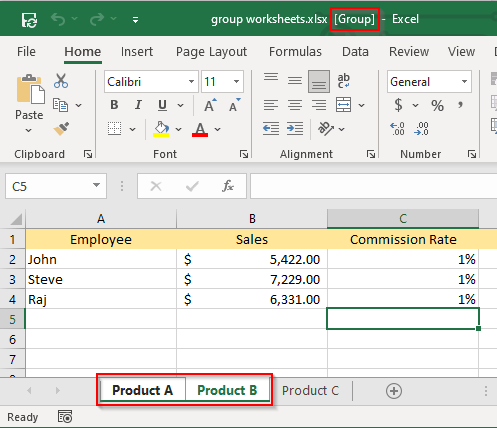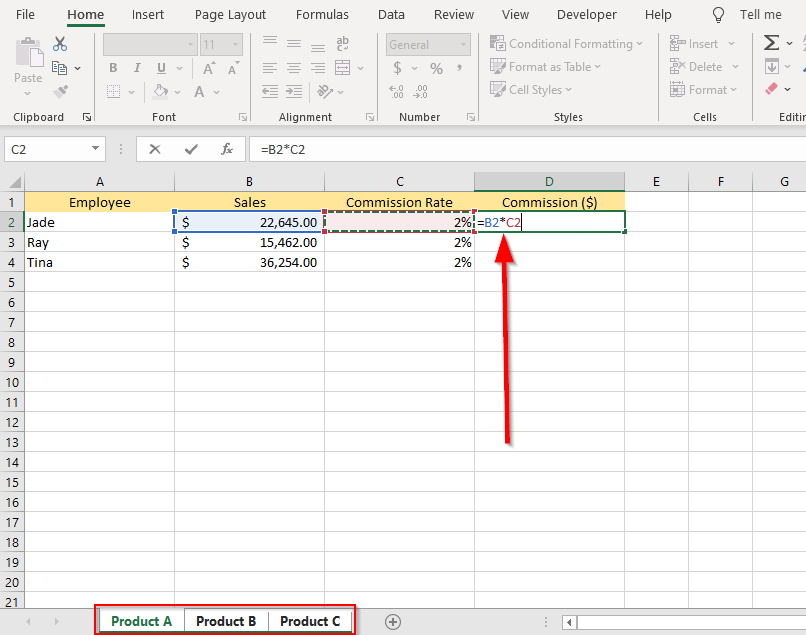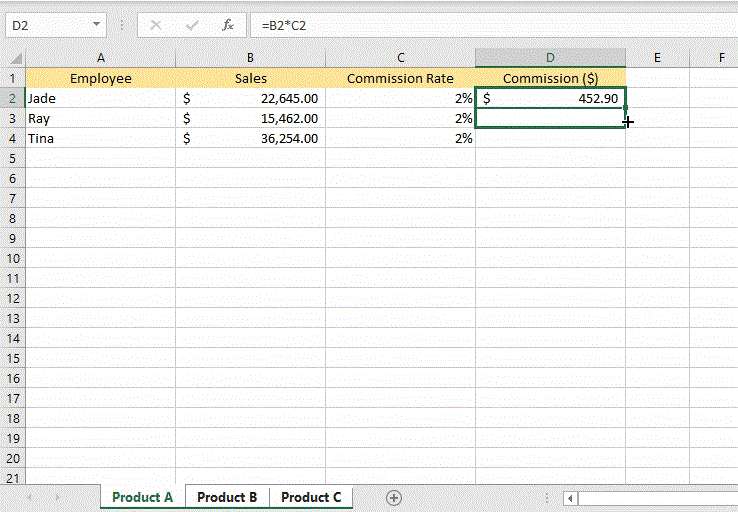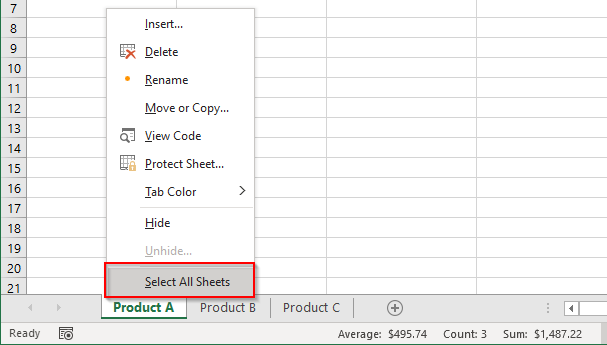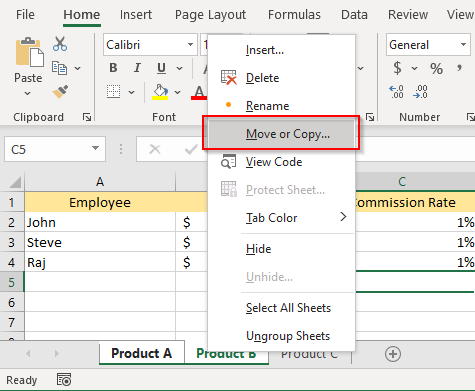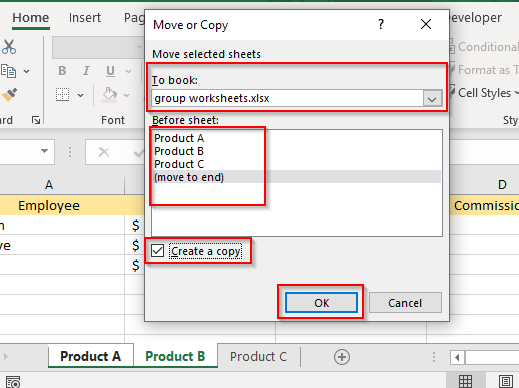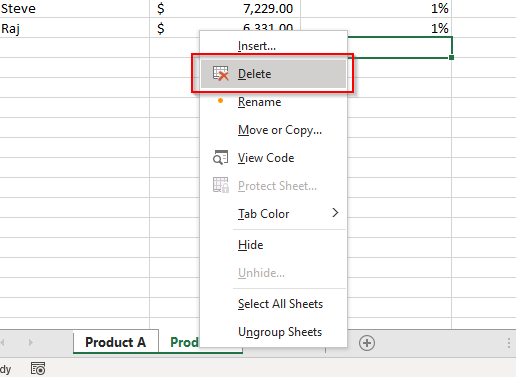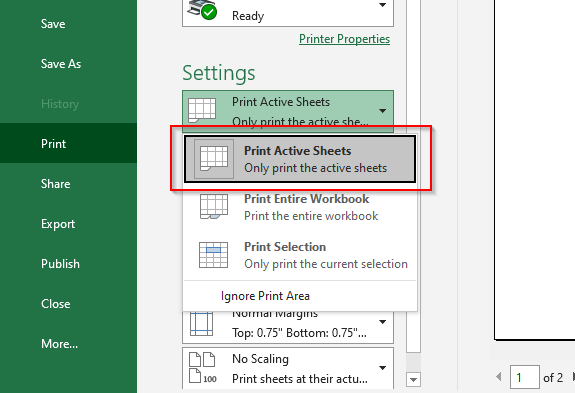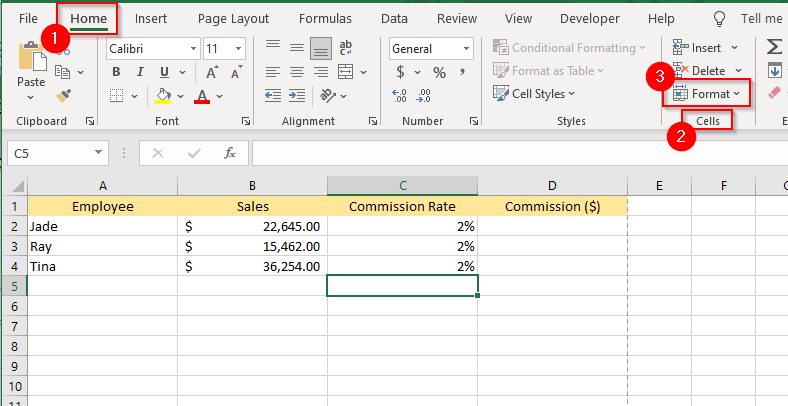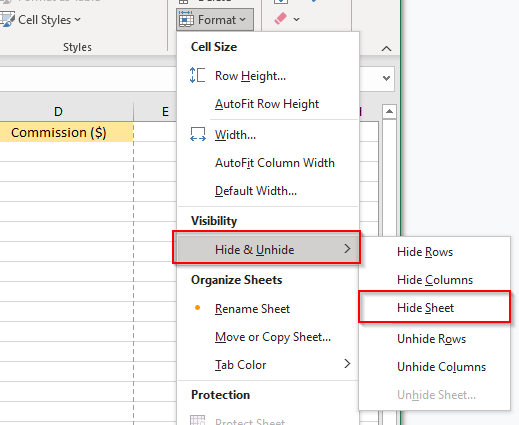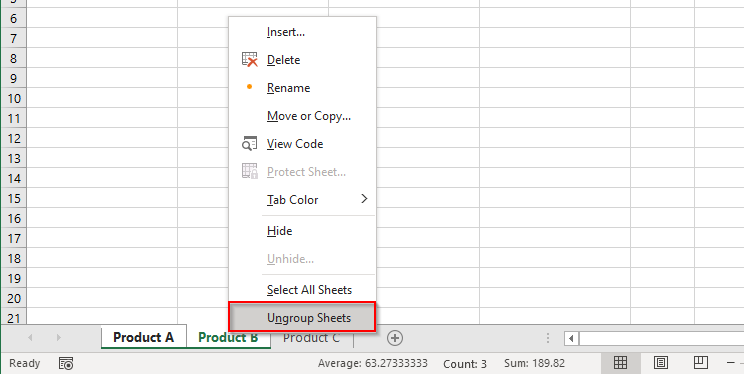Når Excel-arbeidsboken har flere ark som er identiske i layout og struktur, kan du strømlinjeforme arbeidet ditt ved å gruppere lignende ark. For å være mer spesifikk, når du lærer hvordan du grupperer regneark i Excel, kan du bruke en endring på tilsvarende celler i alle de grupperte arkene ved å endre bare ett av de grupperte arkene.
Hvis du for eksempel endrer radhøyde og -bredde for ett ark, vil det også endres for de grupperte arkene.

Hvorfor vil du gruppere regneark i Excel?
Du kan utføre flere oppgaver på grupperte ark, for eksempel:
- Endre eller legg til data og sett inn formler.
- Skriv dem ut samtidig.
- Flytt, kopier eller slett informasjon samtidig.
Siden Excel ikke tillater å legge til flere ark, kan du gruppere 10 ark, høyreklikke på dem og velge alternativet Sett inn for å sette inn 10 ark samtidig.
Hvordan gruppere regneark i Excel
Vi bruker følgende eksempel for å se hvordan du grupperer regneark i Excel.
La oss si at du har delt salgsteamet inn i tre grupper basert på produktet de selger, og at du har salgsdata for de individuelle teamene. Salgsdataene er i tre separate regneark, hvert regneark inneholder data for ett produkt. Du ønsker å beregne provisjonen for hver ansatt uten å måtte legge inn formler på flere ark manuelt.
I stedet for å beregne provisjoner på hvert ark separat, kan du gruppere regnearkene.
- Trykk og hold inne Ctrl-knappen .
- Klikk på arkene du vil gruppere. De grupperte arkene blir hvite, mens ugrupperte ark fortsetter å se grå ut. Du vil se ordet Gruppe lagt til i tittellinjen når du er i et av de grupperte arkene.
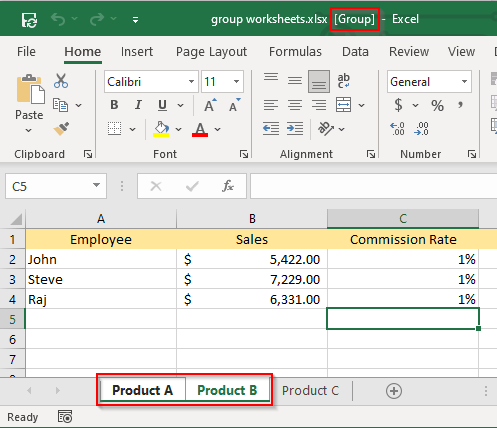
- Legg til formelen for å beregne provisjonen for én ansatt (kolonne C, rad 2), helst i første rad, slik at du kan dra formelen inn i påfølgende celler.
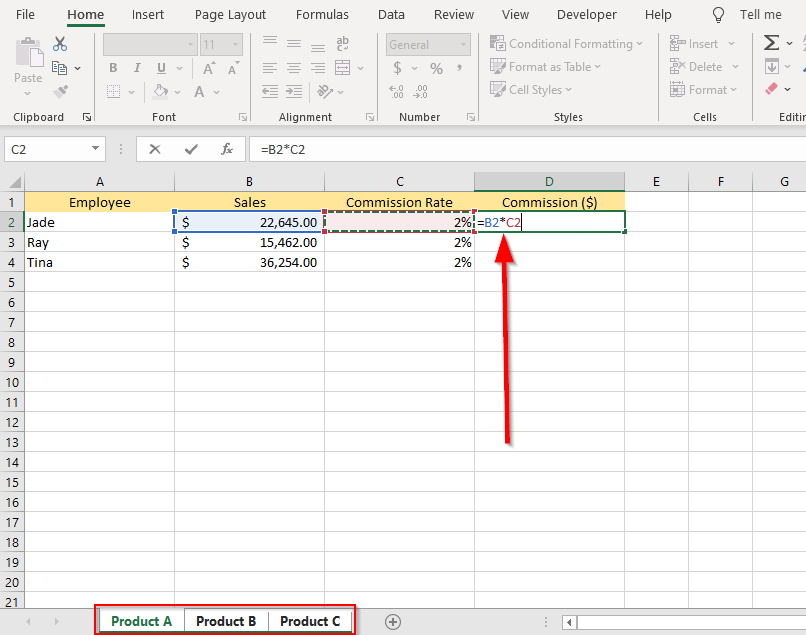
Legg merke til at vi har gruppert alle tre arkene siden vi ønsker å bruke endringene på alle arkene.
- Velg cellen du nettopp skrev inn formelen i, og dra kantlinjen for å bruke formelen på hele celleområdet. Hvis du gjør det, vil de samme endringene gjelde for alle de grupperte arkene.
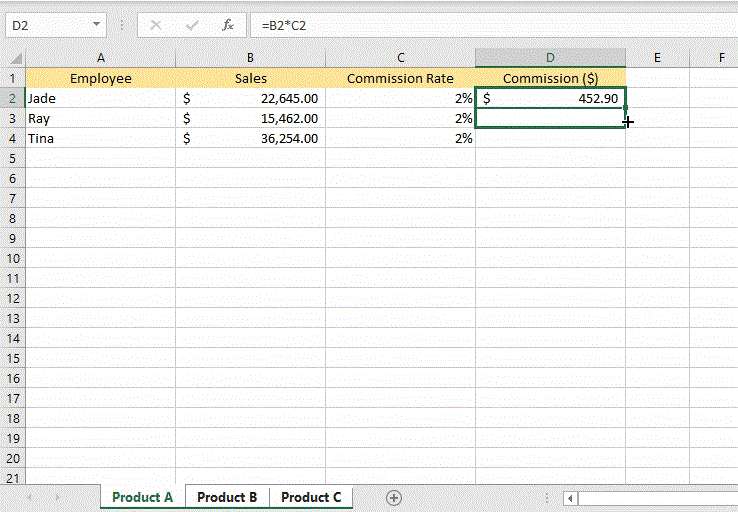
- Kontroller at endringene også vises i andre grupperte regneark. Hvis du gjorde alt riktig, skal alle tre arkene ha D-kolonnen fylt ut med provisjonsbeløpet som skyldes de ansatte.
Hvordan gruppere alle regneark i Excel?
Hvis du har å gjøre med en arbeidsbok med flere dusin regneark, kan det ta litt tid (og kanskje en aspirin) å velge alle regnearkene individuelt. I stedet har Excel et Velg alle ark -alternativ som lar deg gruppere alle ark samtidig.
Alt du trenger å gjøre er å høyreklikke på en arkfane og trykke på Velg alle ark .
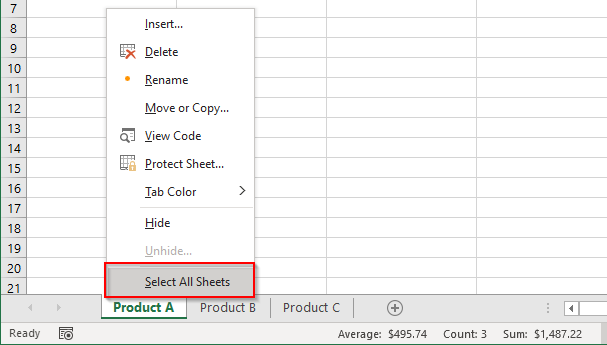
Merk: Haken med å bruke dette alternativet er at navigering mellom regneark automatisk fjerner markeringen (eller deaktiverer) alle regnearkene, i motsetning til i det siste alternativet (hvor vi valgte individuelle regneark), hvor du kunne bytte mellom ark uten å oppheve grupperingen.
Hvordan flytte, kopiere, slette, skrive ut eller skjule grupperte regneark
Du kan bruke mange Excel-operasjoner på grupperte ark som flytte, kopiere eller til og med skjule ark . Vanligvis fungerer det på samme måte som for vanlige regneark.
Flytt eller kopier grupperte regneark
Når du har gruppert regnearkene:
- Høyreklikk på en av dem og velg Flytt eller Kopier .
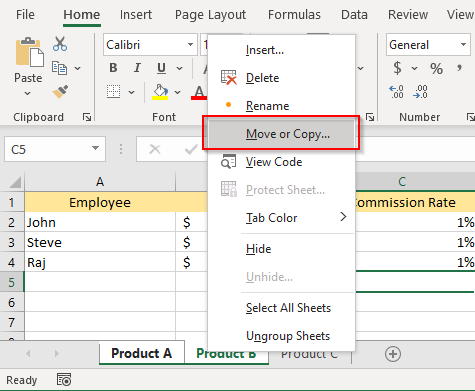
- Velg målboken fra rullegardinmenyen og velg posisjonen du vil flytte eller kopiere de grupperte arkene til. Hvis du vil kopiere, merker du av for Opprett en kopi nederst og velger deretter OK .
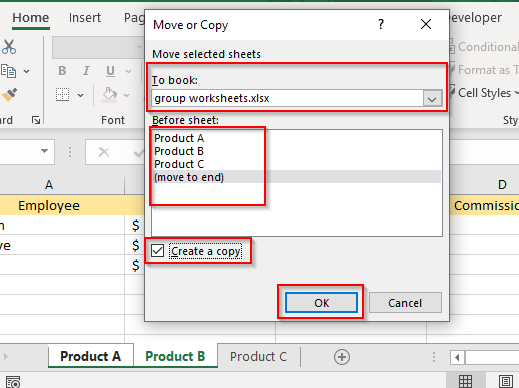
Slett grupperte regneark
Du kan også slette grupperte ark på samme måte. Når regnearkene er gruppert, høyreklikker du på et av de grupperte arkene og velger Slett .
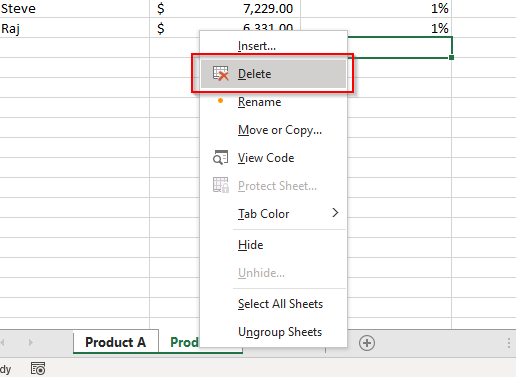
Skriv ut grupperte regneark
Når regnearkene er gruppert, trykk Ctrl + P . Du vil nå se utskriftsalternativene. Rull ned til Innstillinger og velg Skriv ut aktive ark .
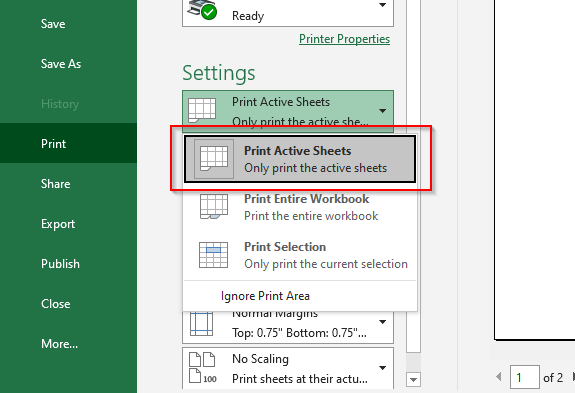
Før du velger Skriv ut, se på forhåndsvisningen til høyre for å være sikker på at du skriver ut de riktige arkene. Når du har bekreftet dette, velger du Skriv ut .
Skjul grupperte regneark
Du kan også skjule grupperte ark samtidig.
- Start med å gruppere arkene.
- Fra det øverste båndet, velg Hjem , og velg Format fra Celler -gruppen.
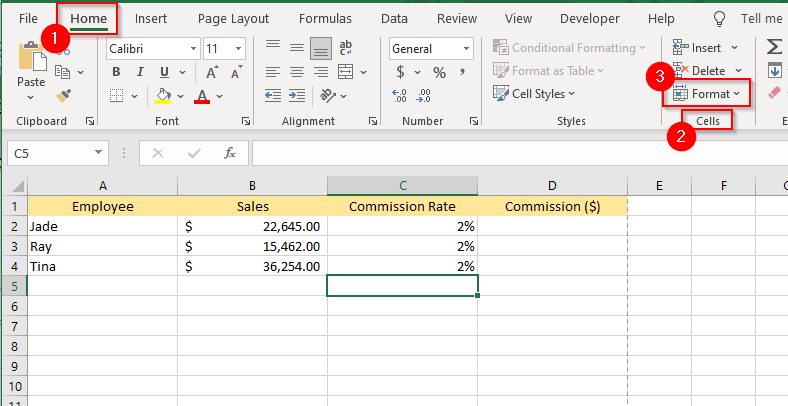
- Når du velger Format , vil du se en rullegardinmeny. Velg Skjul og vis > Skjul ark .
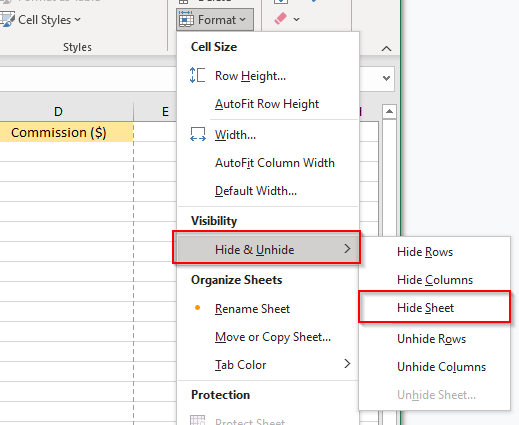
Dette vil skjule alle de grupperte arkene.
Hvordan dele opp regneark i Excel
Hvis du vil oppheve grupperingen av alle de grupperte regnearkene, høyreklikker du bare på et hvilket som helst regneark og velger Dela opp ark .
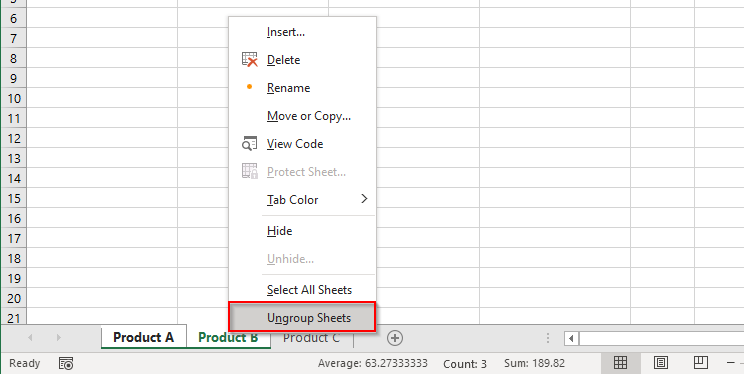
Hvis du ikke har gruppert alle regnearkene i arbeidsboken, vil å klikke på et av de ugrupperte regnearkene også oppheve grupperingen av de grupperte regnearkene.
Hvis du vil oppheve grupperingen av noen få regneark, holder du inne Ctrl og klikker på arkene du vil oppheve grupperingen.
Spar tid ved å gruppere regneark i Excel
Å gruppere regneark sparer deg ofte for tiden du ellers ville brukt på å kopiere og lime inn formler på tvers av ark eller utføre andre repeterende oppgaver. Excel er imidlertid et funksjonsrikt program, og det finnes alltid snarveier for å gjøre ting enklere i Excel . Hvis du for eksempel jobber med en arbeidsbok med et stort antall ark, er det flere måter å bytte mellom regneark raskt.